Estamos llegando al final de agosto y, para muchos, eso significa una cosa: el fin de las vacaciones. Durante las semanas de descanso, es muy probable que hayas intentado conectarte a varias redes WiFi desconocidas. Algunas incluso sin contraseña que la protegiera. Aunque esto no es nada recomendable por razones de seguridad, es inevitable recurrir a ellas. Especialmente si has estado fuera de tu país y no cuentas con una tarifa de roaming decente.
Con el paso del tiempo, esas redes a las que te has conectado (o intentado conectar) se quedan almacenadas en tu iPhone, iPad y Mac. Además, el llavero de iCloud facilita la conexión entre dispositivos compartiendo los datos de acceso. Esto puede ser útil cuando se trata de redes habituales para tus dispositivos, pero no cuando esa red no la vas a volver a utilizar. Es entonces cuando pueden aparecer problemas, ya que si tu dispositivo encuentra una red que se llame igual, intentará conectarse sin conseguirlo. ¿Cómo podemos solucionar este problema?
Cómo olvidar redes WiFi en tu iPhone y iPad

Para olvidar las redes WiFi en tu iPhone o iPad, deberás hacerlo cuando aún estés conectado a la red que desees eliminar. Para ello, hay que acceder a Ajustes > WiFi > darle al botón con la "i" para acceder a su configuración. Desde ahí hay que seleccionar "Omitir esta red". Ya está, con esto nuestros dispositivos habrán olvidado esta red para siempre.
El problema de esta solución es que solo sirve para dispositivos iOS que estén conectados a una red en ese momento. No sirve para la red WiFi del hotel al que te conectaste ayer. Por suerte, existe una manera, más bien nuclear, para borrarlas.
Accede a Ajustes > General > Restablecer > Restablecer ajustes de red para borrar todas las redes WiFi a las que te hayas conectado desde que configuraste tu dispositivo. Pero cuidado, porque no hay vuelta atrás. Una vez las borres, no serás capaz de conectarte a ninguna sin volver a introducir tus credenciales de nuevo. Es decir, que para conectarte a la red WiFi de tu casa, deberás introducir otra vez su contraseña.
Cómo olvidar redes WiFi en tu Mac de una en una
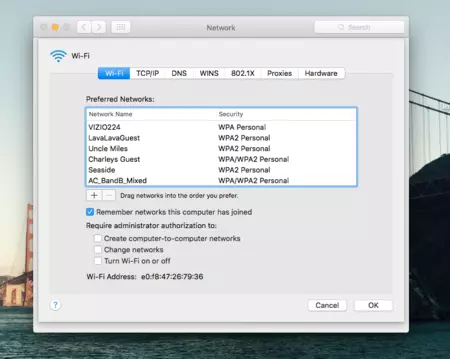
Por desgracia, esas son todas las opciones para deshacerte de una red WiFi en un dispositivo iOS. Para los que tienen Mac, existe una alternativa bastante útil que te servirá para eliminarlas de una en una. Para ello, accede a Preferencias de sistema > Red > WiFi y selecciona Avanzado.
Te aparecerá un listado con todas las redes WiFi a las que te has conectado, tanto este Mac como cualquier dispositivo de tu cuenta iCloud. Selecciona una o varias de ellas y presiona el botón de menos para suprimirlas. El Mac te preguntará si estás seguro de eliminarlas y tan solo tendrás que aceptar.
Desde Applesfera os recordamos que no es recomendable conectarse a estas redes WiFi sin contraseña. Incluso las que ofrecen los hoteles a sus huéspedes con contraseña suponen un peligro para la seguridad de las comunicaciones. Por muy seguro que sea iOS, cualquiera puede estar "vigilando" el tráfico de datos en una red desprotegida. Por eso, muchos viajeros y turistas están optando por routers portátiles en sus vacaciones.
En Applesfera | ¿Te vas de vacaciones con tu iPhone? Aquí tienes unos consejos de seguridad.





Ver 4 comentarios